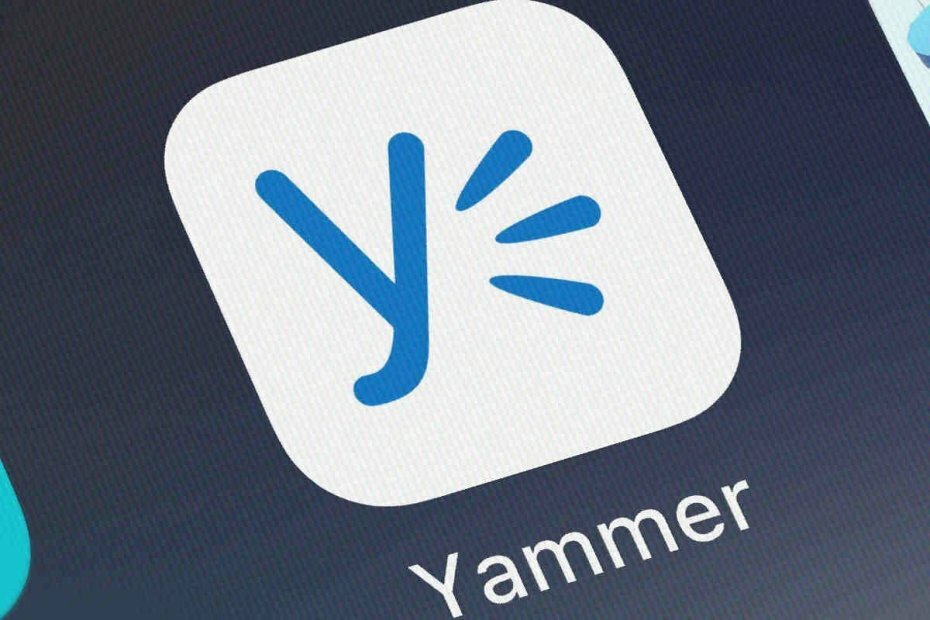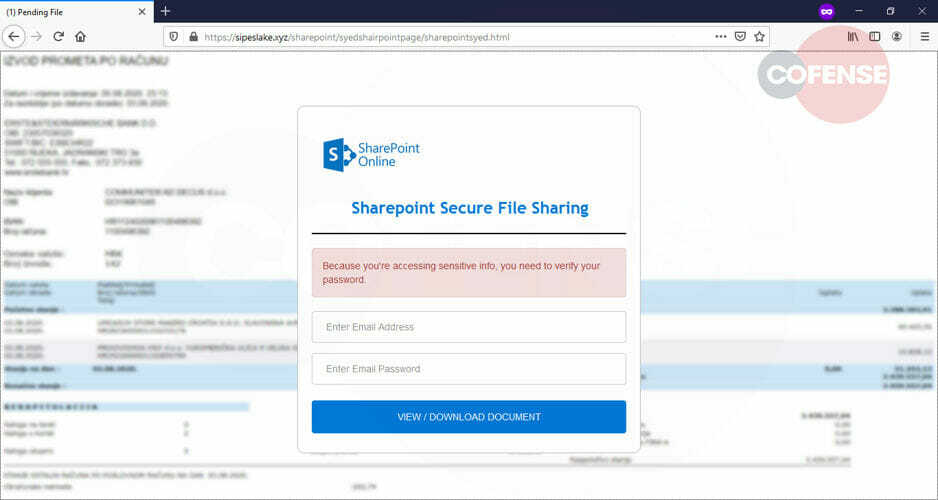Expertní řešení pro spuštění aplikací Office
- Kód chyby 80090034 brání uživatelům v nastavení Microsoft Office a přihlášení kvůli problémům s TPM.
- Chyba se objeví, když jsou poškozené systémové soubory poškozené nebo když pokus blokuje program třetí strany.
- Chcete-li věci opravit, mimo jiné vypněte bránu firewall a VPN, změňte nastavení účtu nebo upravte registr.
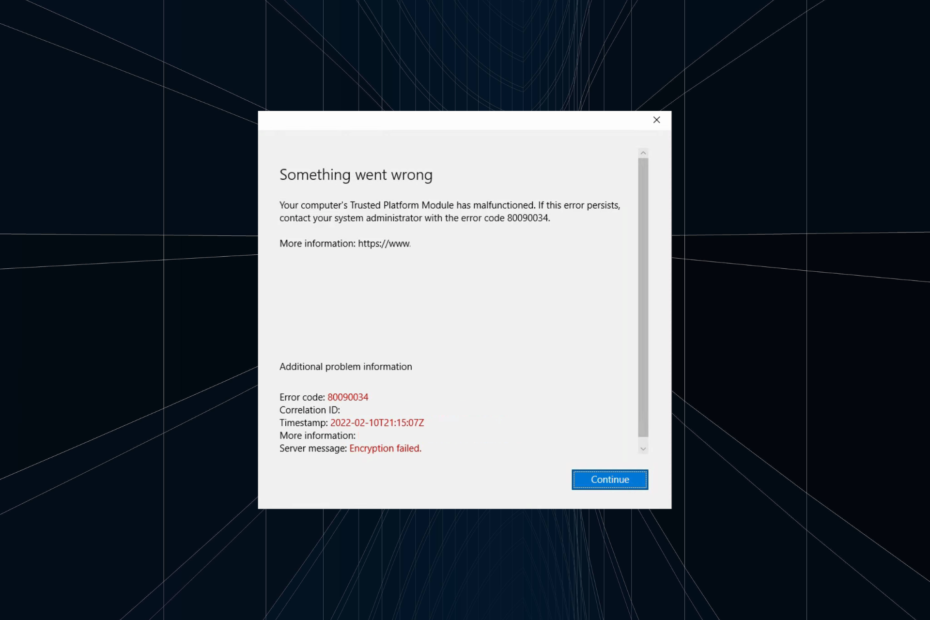
XINSTALUJTE KLIKNUTÍM NA STAŽENÍ SOUBORU
- Stáhněte a nainstalujte Fortect na vašem PC.
- Spusťte nástroj a Spusťte skenování
- Klikněte pravým tlačítkem na Opravita opravte jej během několika minut.
- 0 čtenáři si již tento měsíc Fortect stáhli
TPM nebo Trusted Platform Module je vyhrazený mikrokontrolér pro zvýšení zabezpečení počítače. Je to také jeden z
minimální systémové požadavky pro Windows 11. Ale TPM spouští řadu problémů a chybových kódů 80090034 s aplikacemi Office je běžný.Zpráva zní, Něco se pokazilo. Modul Trusted Platform Module vašeho počítače nefunguje správně. Pokud chyba přetrvává, kontaktujte správce systému a uveďte kód chyby 80090034, a Šifrování se nezdařilo uvedena vedle zprávy serveru. Pokračujte ve čtení a zjistěte, jak na problém!
Co je kód chyby 80090034 v Microsoftu?
Chyba TPM nastavení účtu Office 365 80090034 se zobrazí, když se uživatelé pokusí aktivovat sadu a přihlásit se. K tomu dochází kvůli selhání na straně TPM, ale není to tak složité, jak by si mnozí představovali.
Zde je několik důvodů, proč došlo k chybě modulu TPM 80090034:
- Poškozené systémové soubory: Častým důvodem takových problémů je poškozené systémové soubory, které ovlivňují základní fungování systému Windows.
- Problémy s TPM: Když získáte Chyba TPM nefunguje správně v Microsoft Office mohou být na vině problémy s nakonfigurovaným nastavením.
- Problémy s Microsoft Office: V některých případech jde o problém s aplikací Office a její oprava obvykle pomůže.
- Konfliktní aplikace třetí strany: Pro některé uživatele to byla aplikace třetí strany, obecně antivirus, který spustil chybový kód 80090034 – Microsoft Teams.
Jak opravím kód chyby 80090034?
Než budeme pokračovat, vyzkoušejte nejprve tato rychlá řešení:
- Nainstalujte všechny čekající aktualizace systému Windows.
- Vypněte nainstalovaný antivirus třetí strany v počítači a ověřte, zda je chyba opravena.
- Pro uživatele s vypnutou funkcí povolit TPM z BIOSu. V případě, že je již zapnutý, znovu jej povolte.
- Odpojte se od jakéhokoli VPN nebo podobného softwaru, který by mohl změnit vlastnosti sítě.
Pokud žádná nefunguje, přejděte k opravám uvedeným dále.
1. Vypněte firewall
Po dokončení nastavení sady Microsoft Office znovu povolte bránu Windows Firewall.
- lis Okna + S otevřít Vyhledávání, typ Brána firewall systému Windows Defendera klikněte na příslušný výsledek vyhledávání.
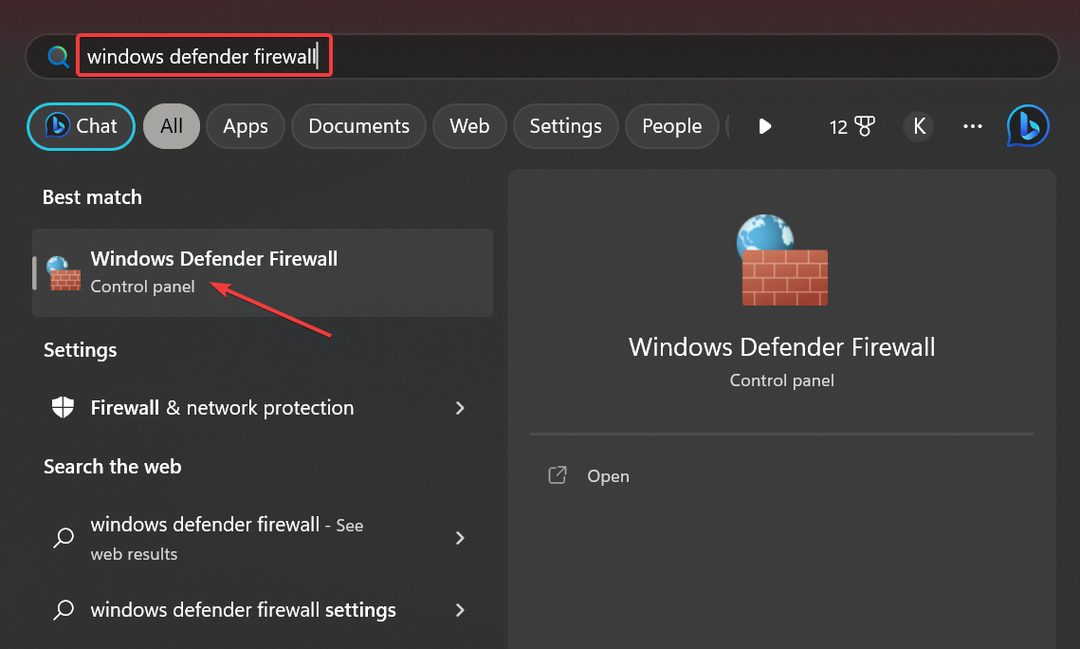
- Klikněte na Zapněte nebo vypněte bránu Windows Defender Firewall v navigačním panelu.
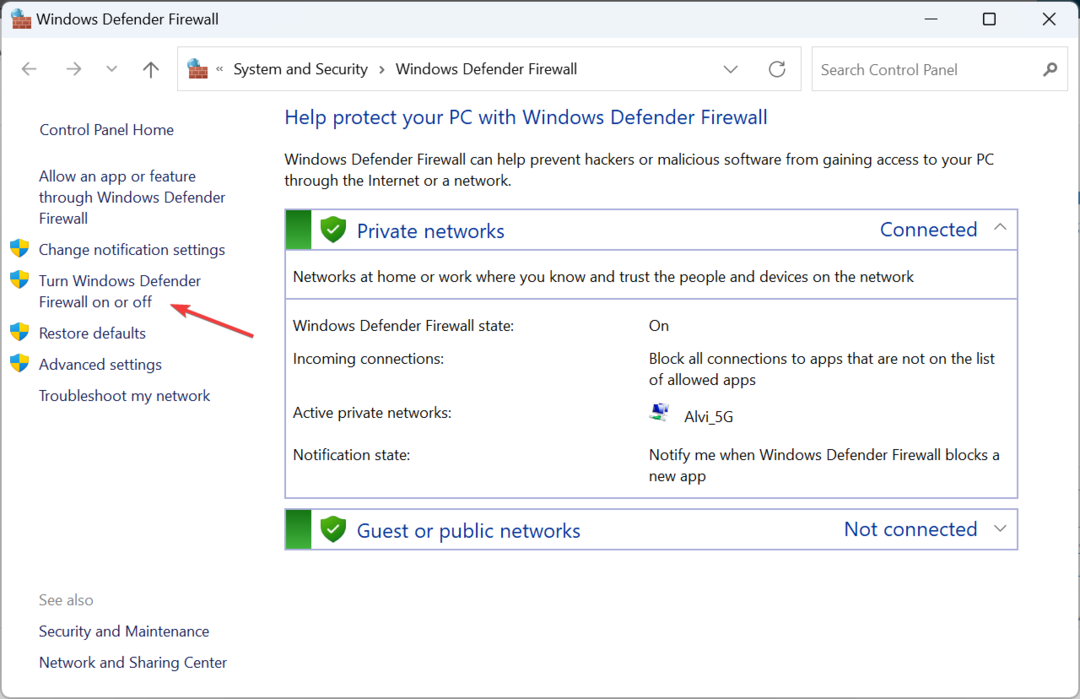
- Vybrat Vypnutí brány Windows Defender Firewall (nedoporučuje se) pod obojí Nastavení privátní sítě a Nastavení veřejné sítě, poté klikněte OK pro uložení změn.
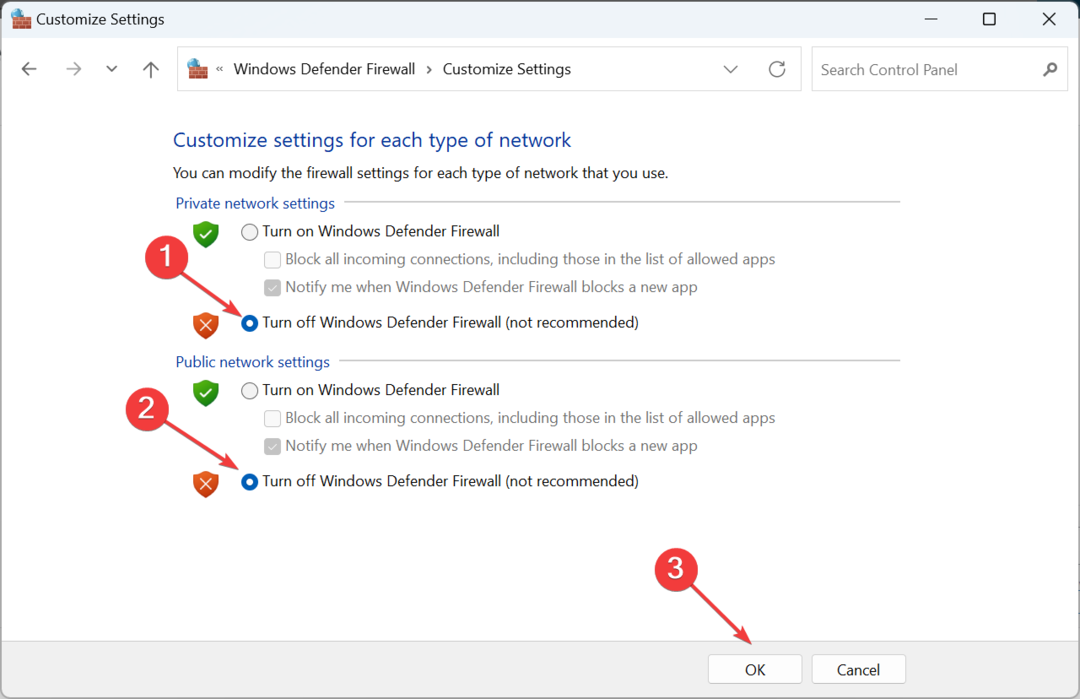
Pokud vás zajímá, jak vyřešit chybový kód 80090034, primárním přístupem by mělo být zakázání brány Windows Firewall nebo dokonce brány třetí strany. Protože je pravděpodobné, že firewall blokuje program.
2. Opravte poškozené systémové soubory
- lis Okna + R otevřít Běh, typ cmda hit Ctrl + Posun + Vstupte.
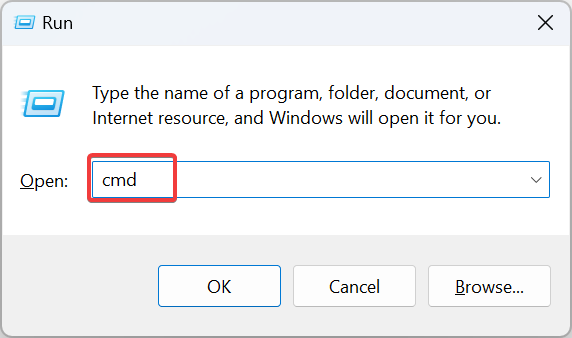
- Klikněte Ano v UAC výzva.
- Nyní vložte následující příkazy jednotlivě a stiskněte Vstupte po každém pro DISM:
DISM /Online /Cleanup-Image /CheckHealthDISM /Online /Cleanup-Image /ScanHealthDISM /Online /Cleanup-Image /RestoreHealth - Dále spusťte tento příkaz pro SFC skenovat:
sfc /scannow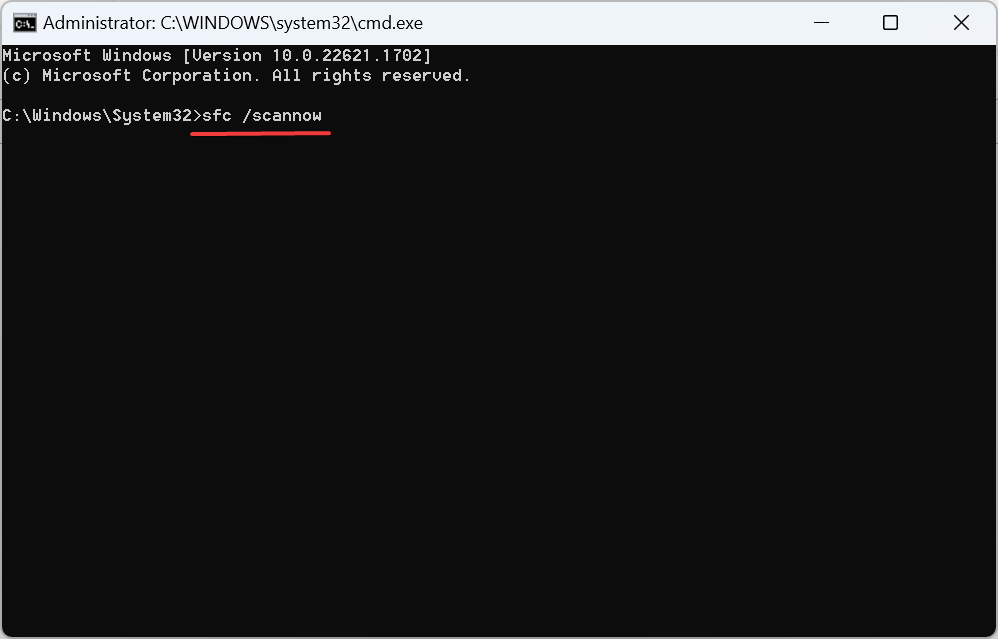
- Nakonec restartujte počítač, aby se změny projevily.
Aby se vyloučila možnost poškozené systémové soubory spouštění chybového kódu 80090034, je nutné, abyste spusťte nástroj DISM a skenování SFC. V případě, že budou takové soubory nalezeny, budou nahrazeny kopií uloženou v mezipaměti.
Svůj počítač můžete také podrobně prohledat pomocí aplikace pro opravu systému, která dokáže efektivně prohledat váš operační systém a postarat se o poškozené soubory způsobující tuto chybu společnosti Microsoft.
⇒ Získejte Fortect
3. Vymažte přihlašovací údaje
- lis Okna + S pro otevření Vyhledávání, typ Správce pověření do textového pole a klikněte na výsledek.
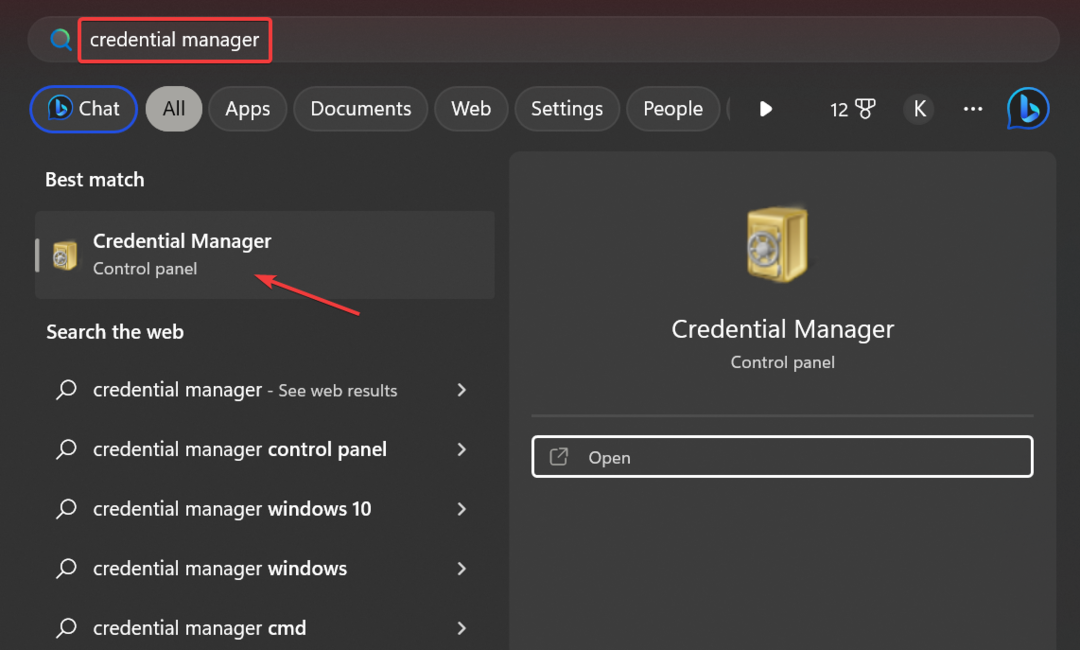
- Jít do Přihlašovací údaje systému Windows.
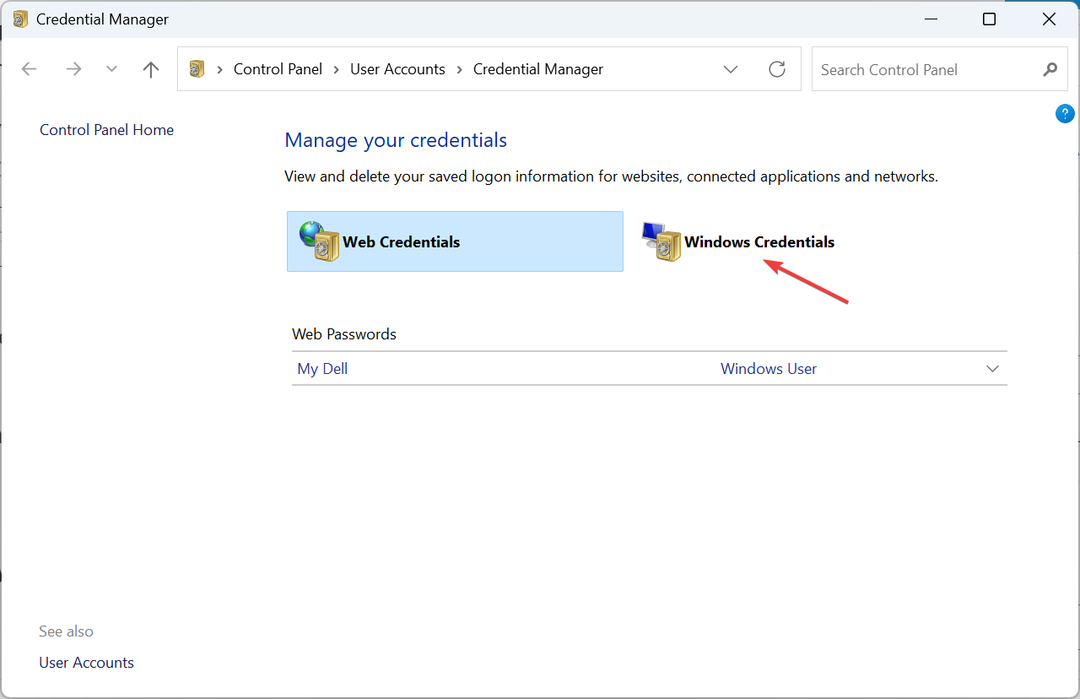
- Nyní vyberte Kancelář pověření a klikněte na Odstranit.
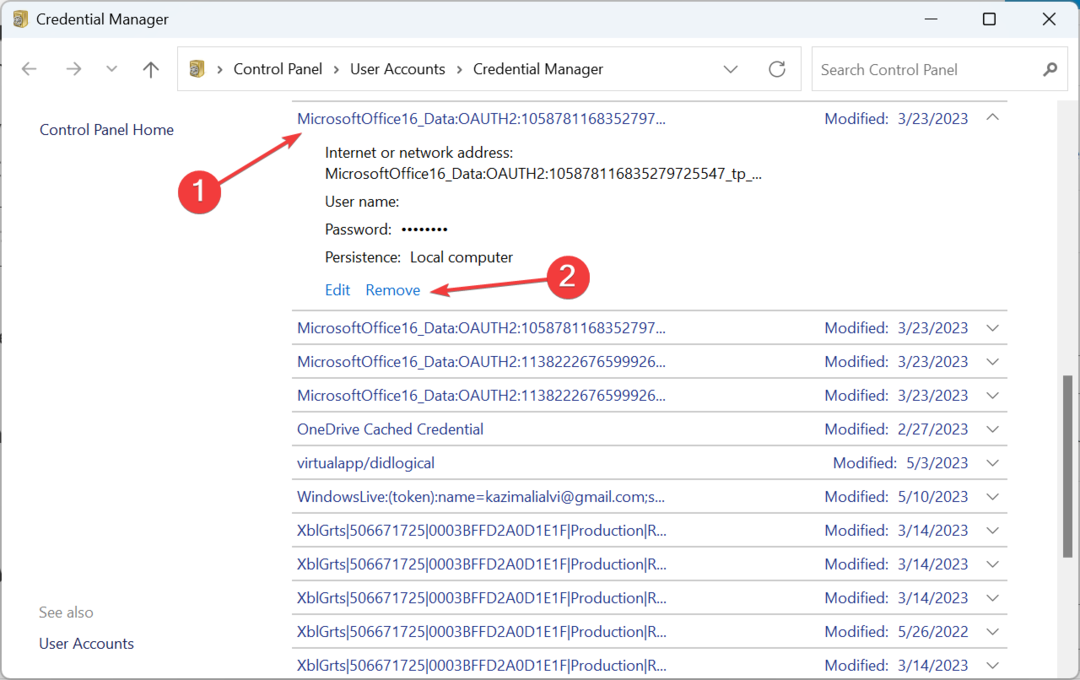
- Klikněte Ano ve výzvě k potvrzení.
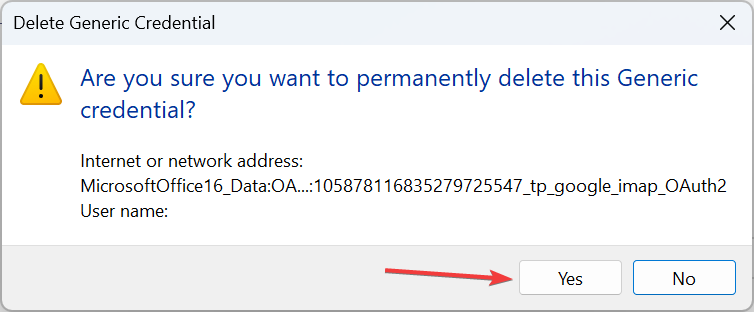
- Podobně odstraňte další zde uvedená pověření Office.
- Po dokončení restartujte počítač a zkontrolujte, zda můžete nastavit aplikace Office.
V některých případech byly za kód chyby zodpovědné poškozené přihlašovací údaje 80090034 při nastavování Office 365 a jejich vymazání stačilo. Protože neexistuje způsob, jak identifikovat problémový, doporučujeme vymazat všechny a znovu nakonfigurovat přihlašovací údaje.
4. Změňte nastavení účtu
- lis Okna + já otevřít Nastavení, vyberte Účty z navigačního panelu a klepněte na Přístup do práce nebo do školy.
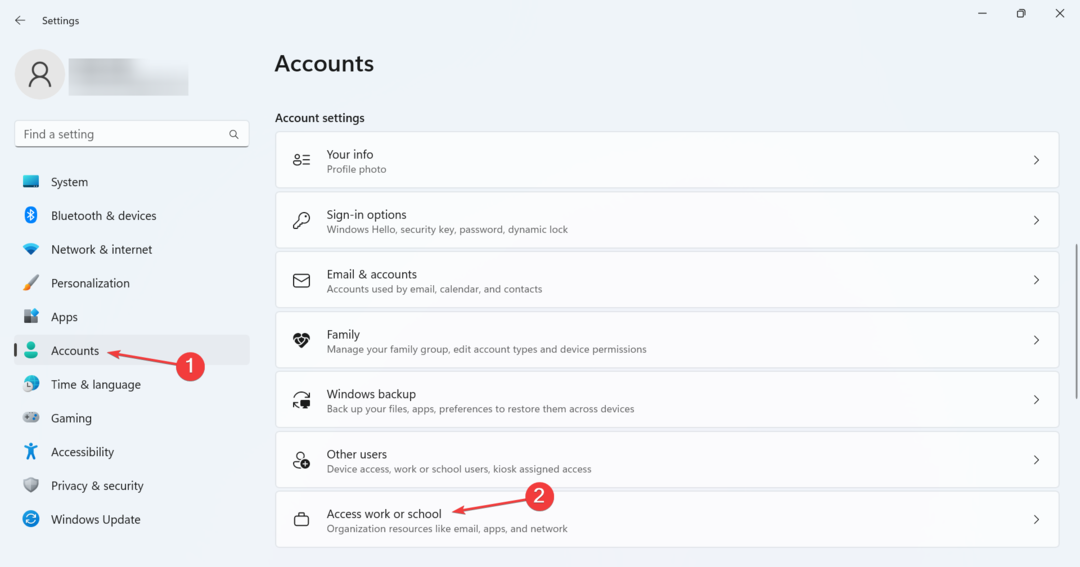
- Klikněte na Odpojit pokud je váš účet propojen s organizací, a potvrďte změnu.
- Nyní byste měli být schopni nastavit Office nebo Teams.
- 80092004 Chyba Windows Update: Jak ji opravit
- Neplatná operace pro zařízení 0: Jak to opravit
5. Upravte registr
- lis Okna + R otevřít Běh, typ regedit do textového pole a klepněte na OK.
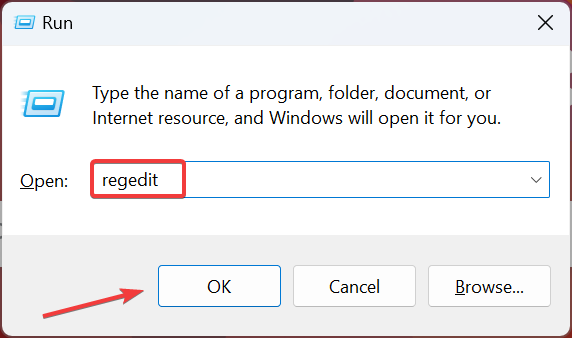
- Klikněte Ano ve výzvě.
- Vložte následující cestu do adresního řádku a stiskněte Vstupte:
HKEY_LOCAL_MACHINE\Software\Microsoft\Cryptography\Protect\Providers\df9d8cd0-1501-11d1-8c7a-00c04fc297eb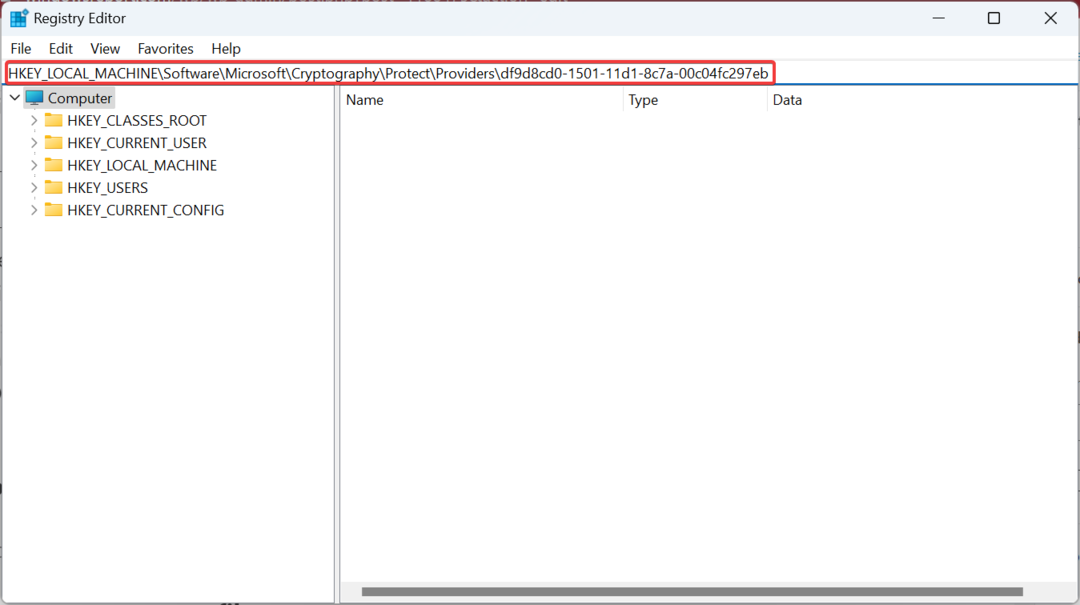
- Klepněte pravým tlačítkem myši na prázdnou část a najeďte na ni kurzorem Nový, vyberte Hodnota DWORD (32 bitů).a pojmenujte to Zásady ochrany.
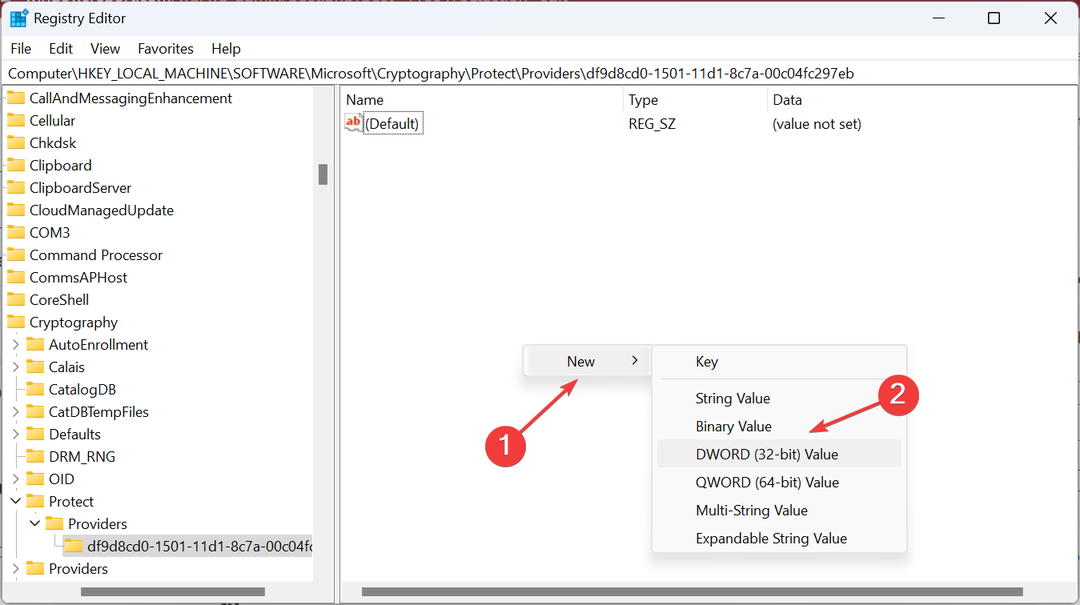
- Dvakrát klikněte na nově vytvořený DWORD.
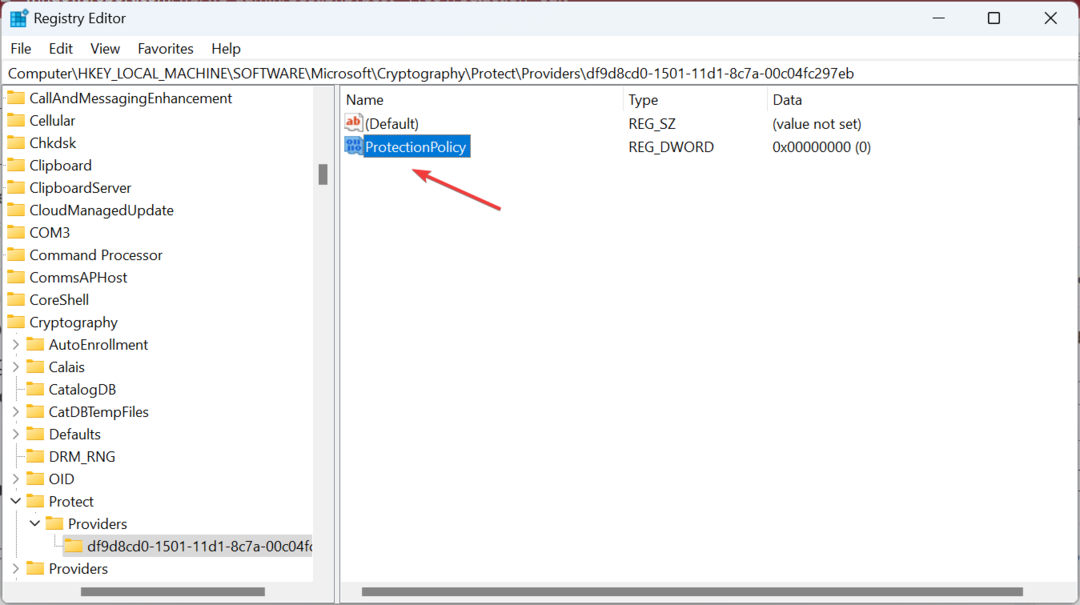
- Vstupte 1 pod Hodnotové údajea klikněte OK pro uložení změn.
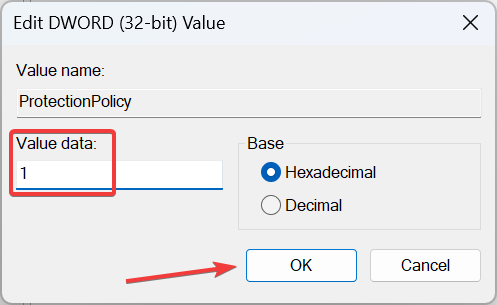
- Nakonec restartujte počítač, aby se změny projevily.
- Pokud problém přetrvává, přejděte na následující cestu v Registr:
HKEY_CURRENT_USER\Software\Microsoft\Office\16.0\Common\Identity - Nyní, stejně jako dříve, vytvořte a Hodnota DWORD (32 bitů). s názvem PovolitADALa nastavte jej Hodnotové údaje na 0.
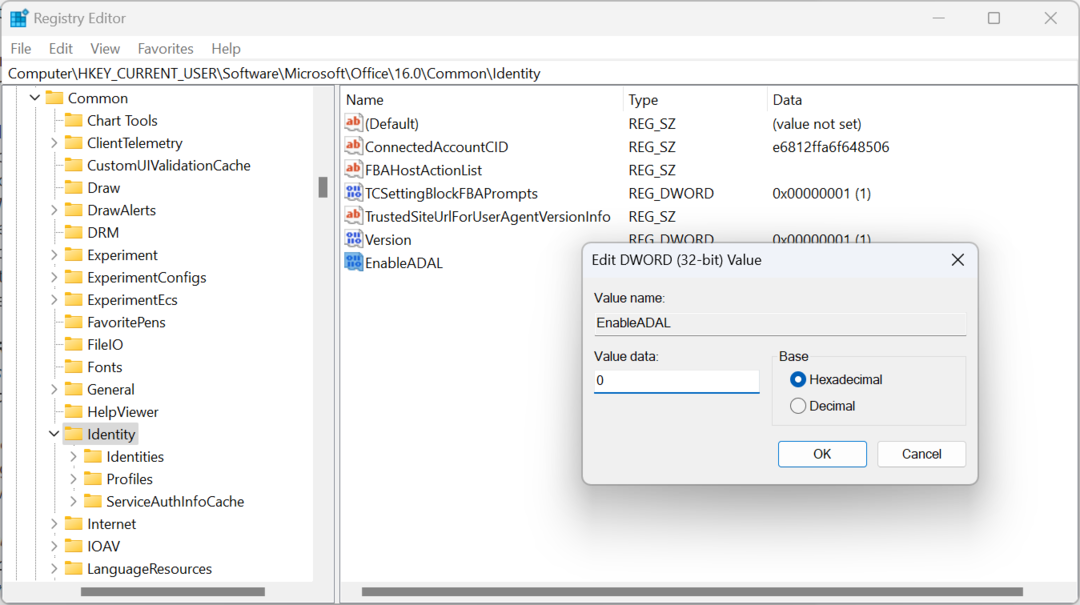
Často se jedná o nesprávnou konfiguraci modulu TPM, kterou nelze opravit prostřednictvím GUI, a právě zde úprava registru pomáhá eliminovat chybový kód. 80090034 v aplikaci Outlook.
6. Oprava Microsoft Office
- lis Okna + R otevřít Běh, typ appwiz.cpla hit Vstupte.
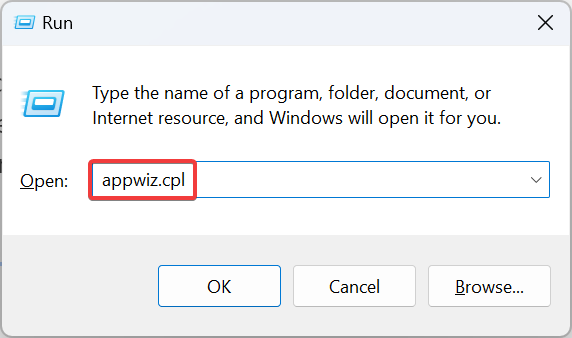
- Vybrat Microsoft 365 ze seznamu nainstalovaných aplikací a klikněte na Změna.
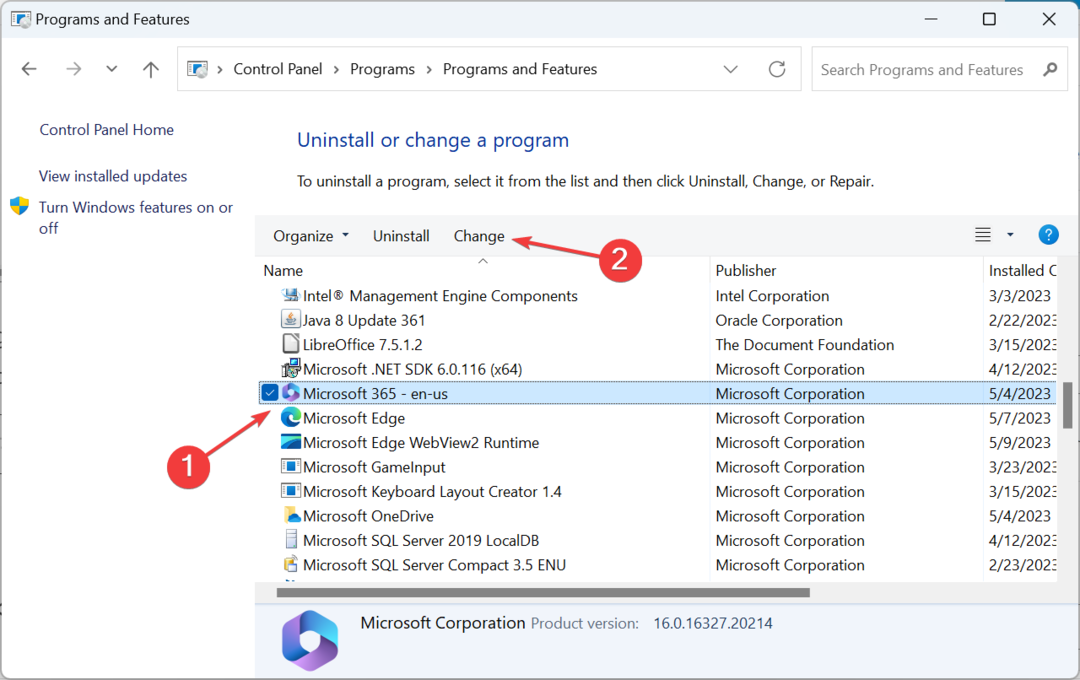
- Vybrat Online oprava a klikněte Opravit pokračovat.
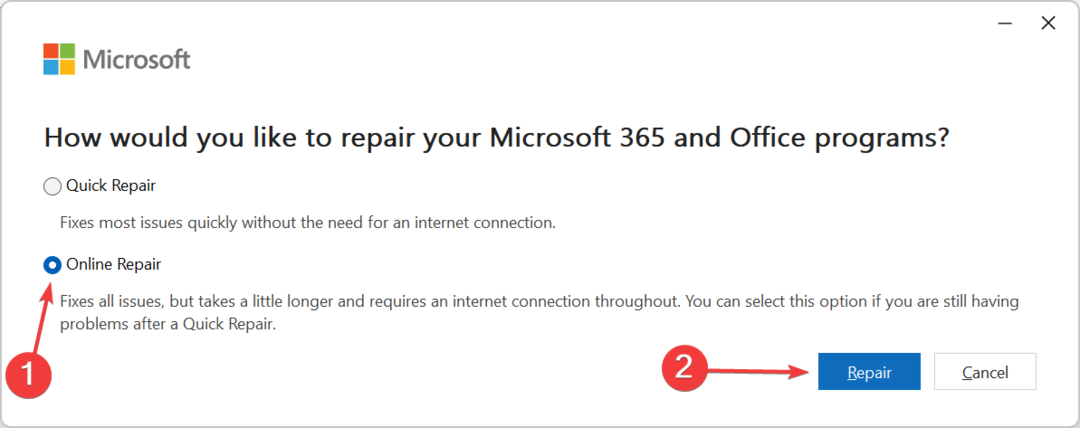
- Opět klikněte Opravit ve výzvě k potvrzení a počkejte na dokončení procesu.
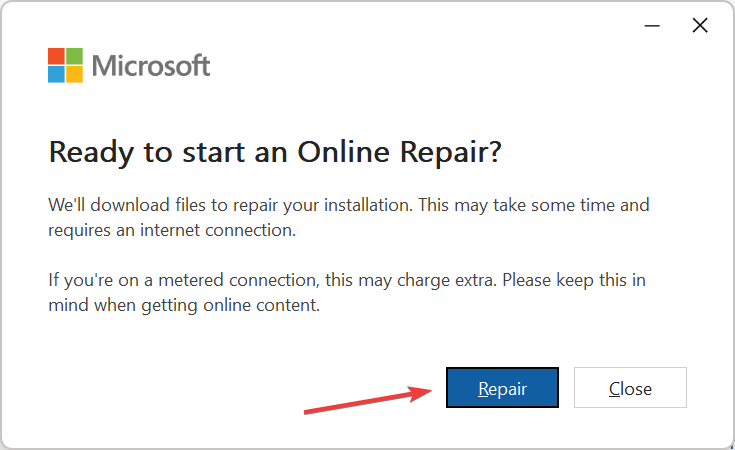
Pro některé uživatele to byl problém se samotným Microsoft Office, který vedl k chybovému kódu 80090034a jeho oprava zprovoznila věci. Před spuštěním se ujistěte, že jste připojeni k internetu Online oprava.
7. Vytvořte nový uživatelský profil
- lis Okna + R otevřít Běh, typ netplwiz do textového pole a klepněte na OK.
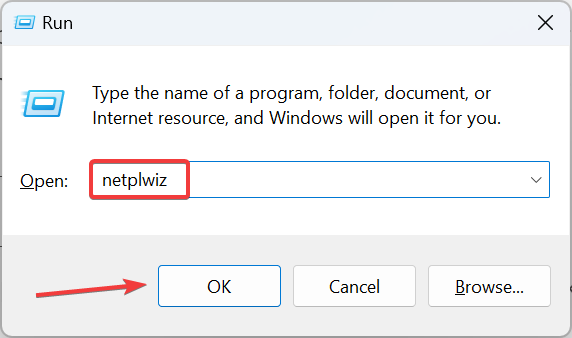
- Klikněte na Přidat.
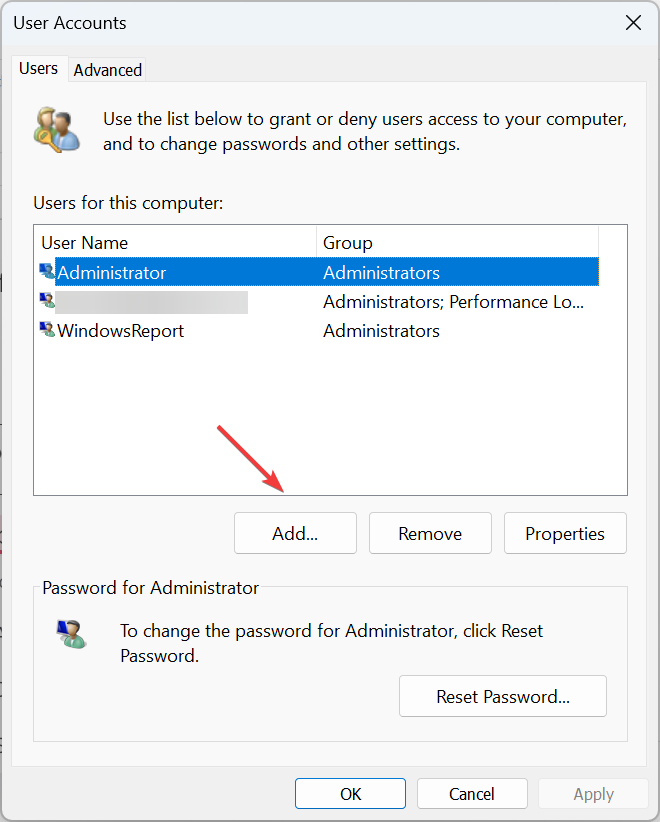
- Klikněte Přihlaste se bez účtu Microsoft.
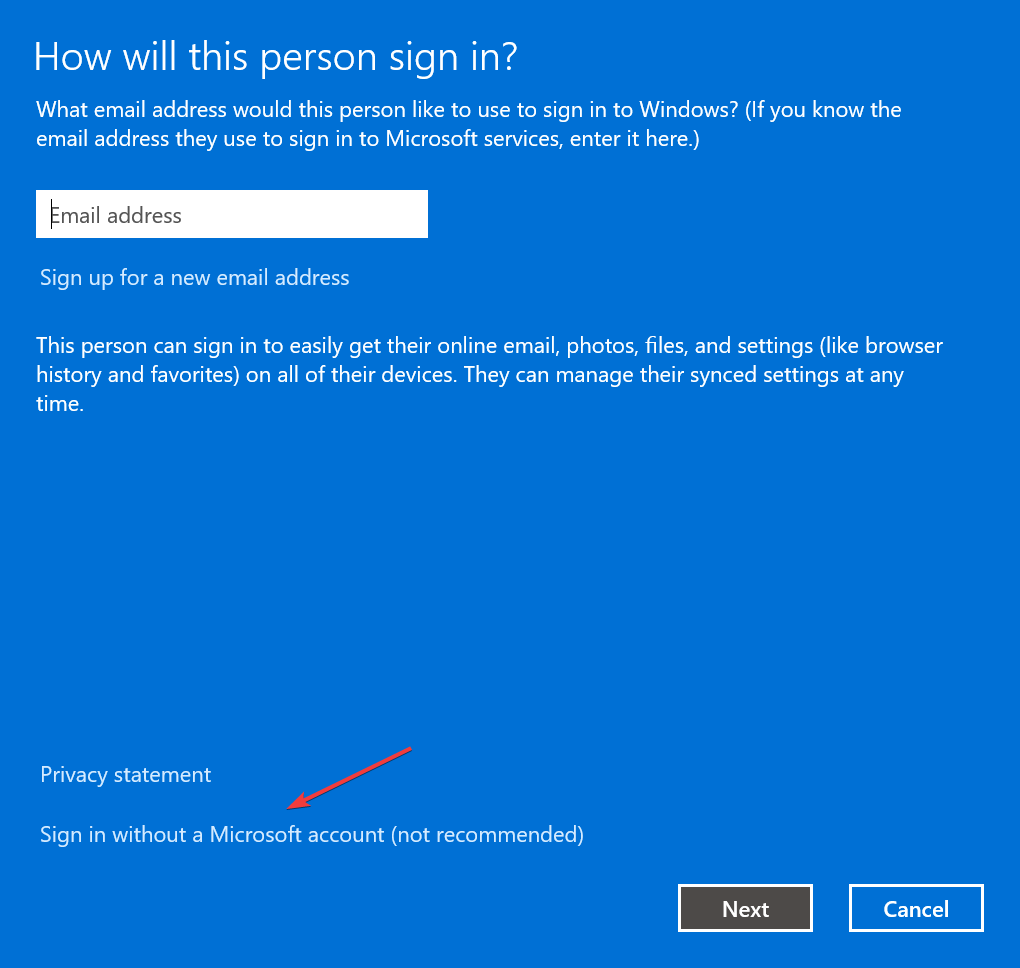
- Nyní klikněte na Místní účet.
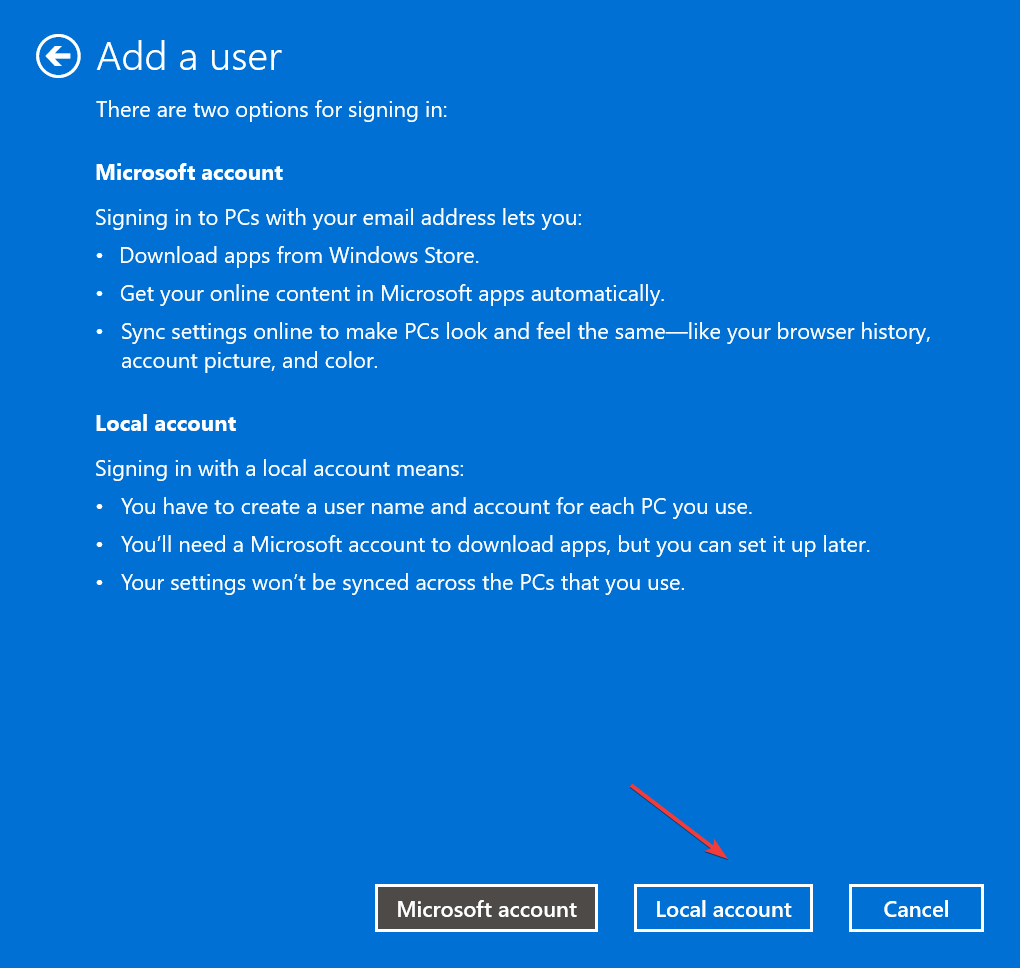
- Zadejte uživatelské jméno a heslo (je-li požadováno), poté klikněte na další.
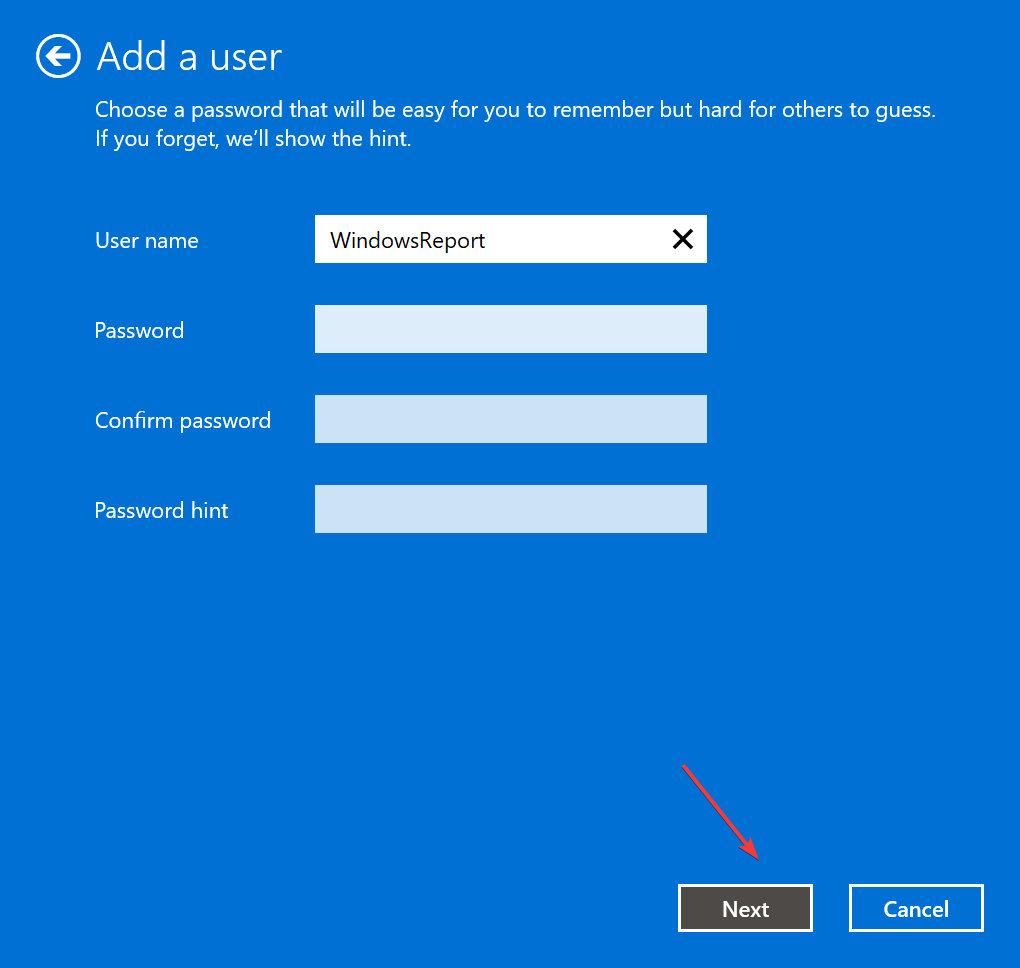
- Klikněte Dokončit k vytvoření účtu.
- Po dokončení vyberte nový uživatelský účet a klikněte na Vlastnosti.
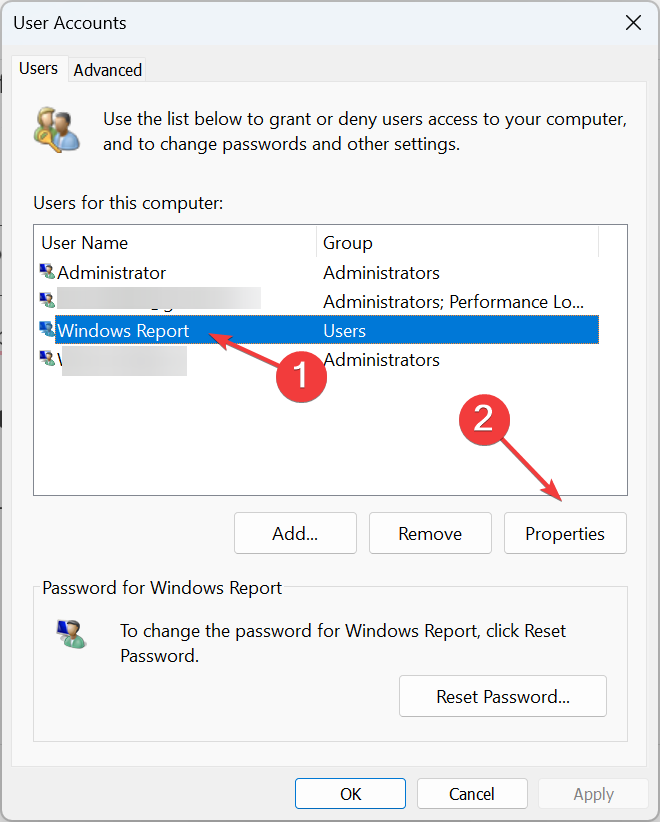
- Přejít na Skupinové členství kartu, vyberte Správcea klikněte na OK.
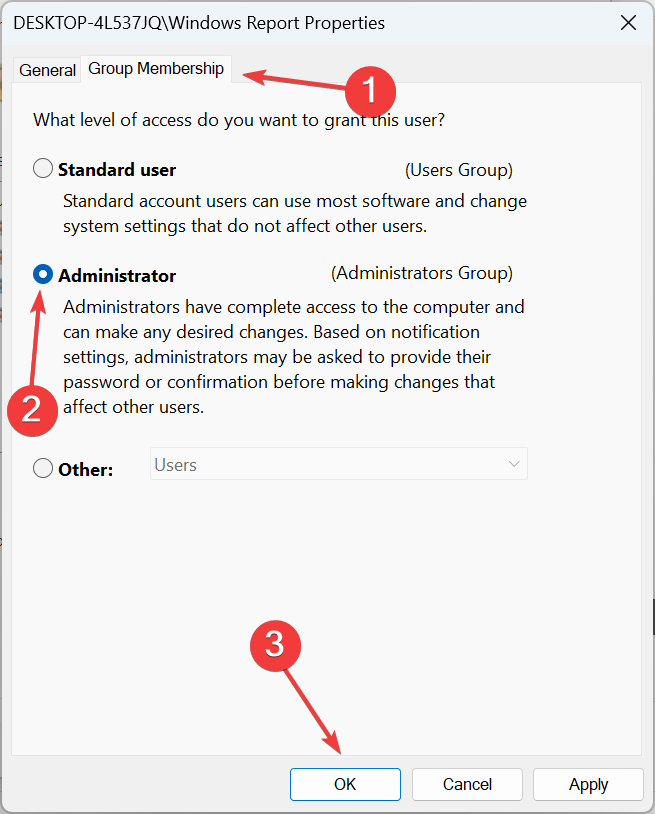
A je to! Vše, co zbývá, je přihlásit se pomocí nového účtu, stáhnout Microsoft Officea měli byste být schopni nastavit a přihlásit se, pokud předchozí uživatelský profil byl poškozen.
Nyní, když jste se zbavili chybového kódu 80090034, zkontrolovat nejlepší doplňky Office zlepšit vaše zkušenosti a zjednodušit úkoly.
Máte-li jakékoli dotazy nebo se s námi chcete podělit o své řešení, napište komentář níže.
Stále dochází k problémům?
SPONZOROVÁNO
Pokud výše uvedené návrhy váš problém nevyřešily, váš počítač může zaznamenat závažnější potíže se systémem Windows. Doporučujeme zvolit řešení typu „vše v jednom“. Fortect efektivně řešit problémy. Po instalaci stačí kliknout na Zobrazit a opravit a poté stiskněte Spusťte opravu.